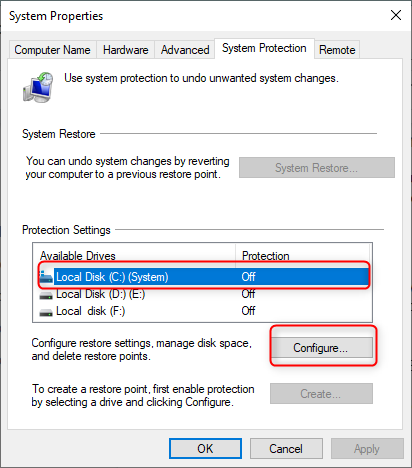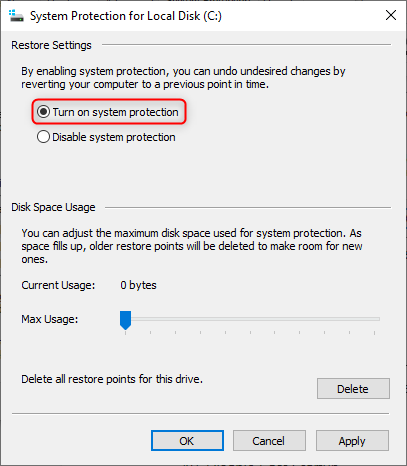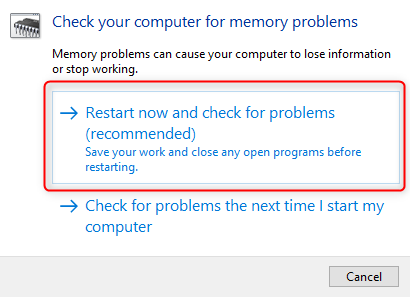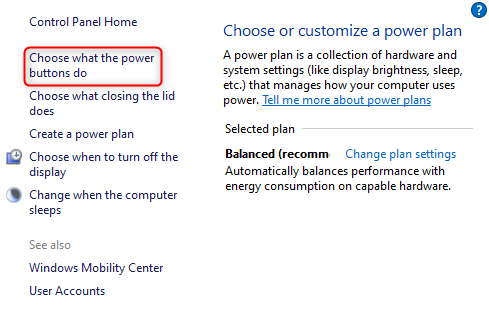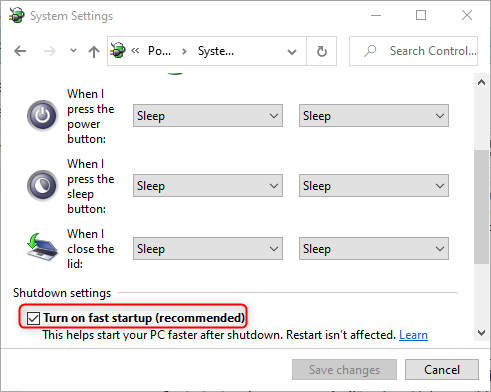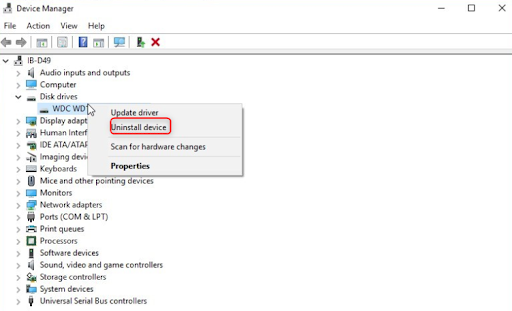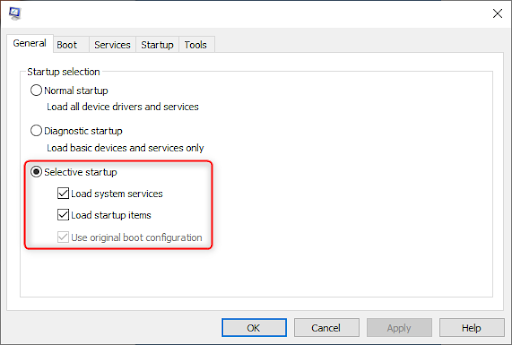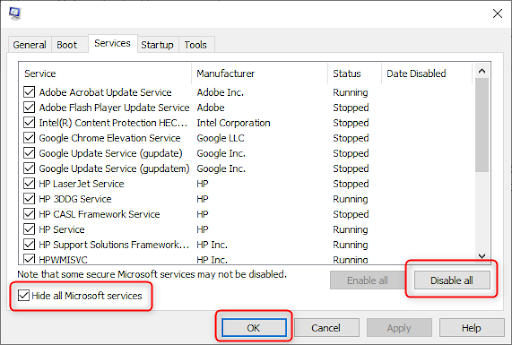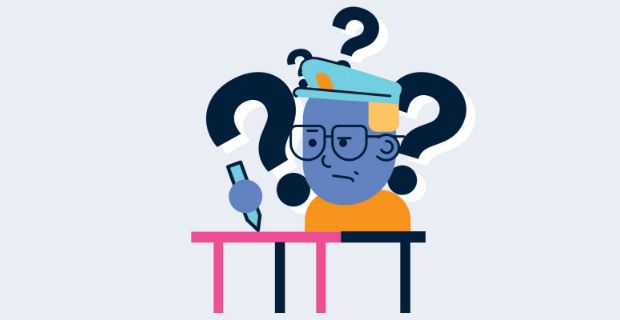کیا آپ نے کبھی ونڈوز میں موت کی نیلی اسکرین کے بارے میں سنا ہے؟ اگر آپ نے اس کے بارے میں سنا ہے تو آپ کو معلوم ہوگا کہ موت کی نیلی اسکرین (بی ایس او ڈی) ایک ناپسندیدہ نظر ہے۔

اگر آپ نے BSODs کے بارے میں نہیں سنا ہے تو ، یہاں اشارہ ہے۔ مائیکروسافٹ ونڈوز میں ایسی خرابی کا سامنا کرنا پڑتا ہے جب اس سے بازیافت نہیں ہوسکتی ہے۔ یہ عام طور پر نچلے سطح کے سافٹ ویئر (یا ڈرائیوروں) کے گرنے یا غلط ہارڈ ویئر کا نتیجہ ہوتا ہے۔
ٹھیک ہے ، بیڈ پول ہیڈر (بیڈ پول ہیڈر غلطی 0x00000019) ونڈوز 10 سمیت ونڈوز پر موت کی خرابی کی ایک عام نیلی اسکرین ہے۔ لیکن فکر نہ کریں کہ اس کو طے کیا جاسکتا ہے!
خراب پول ہیڈر نیلے رنگ کی اسکرین غلطی (0x00000019) کو کیسے ٹھیک کریں اس مضمون میں ان آسان طریقوں پر عمل کریں۔
- عارضی طور پر اپنے تیسرے فریق کے اینٹی وائرس کو غیر فعال کریں
- بیرونی آلات منقطع کریں
- نظام کی بحالی کا استعمال کرتے ہوئے حالیہ تبدیلیاں کالعدم کریں
- اپنے کمپیوٹر کو سیف موڈ میں دوبارہ اسٹارٹ کریں
- اپنی رام کی جانچ کے ل Windows ونڈوز میموری کی تشخیصی ٹول چلائیں
- فاسٹ اسٹارٹ اپ کو غیر فعال کریں
- ڈرائیوروں کو اپ ڈیٹ کریں
- ونڈوز رجسٹری صاف کریں
- صاف بوٹ انجام دیں
- اپنے کمپیوٹر کو دوبارہ ترتیب دیں
- کلین ونڈوز انسٹال کریں
خراب پول ہیڈر خرابی کیا ہے؟
خراب پول ہیڈر اکثر میموری کے انتظام کے امور سے متعلق ہوتا ہے۔ خراب پول ہیڈر میں خرابی کا پیغام کیا ہے اسے سمجھنے کے لئے (x00000019) آئیے اس کو کچھ اور معنی خیز بنائیں۔
میموری کارڈ مختص کرنے کے لئے آپ کا او ایس استعمال کرنے والا ذریعہ 'پول' ہے۔ ‘ہیڈر’ وہ ٹول ہے جو یقینی بناتا ہے کہ ونڈوز API (ایپلیکیشن پروگرامنگ انٹرفیس) کو صحیح طریقے سے حل کیا جائے۔
بڈ پول ہیڈر ایرر میسیج یہ اشارہ ہے کہ آپ کے کمپیوٹر میں میموری مینجمنٹ کے مسائل ہیں۔ میموری کے مسائل سافٹ ویئر یا ہارڈ ویئر سے متعلق ہوسکتے ہیں۔
فولڈروں کا مجموعہ آؤٹ لک 2010 نہیں کھول سکتا
یہ غلطی آپ کے سسٹم کو ہونے والے کسی بھی نقصان کو روکنے کے ل your آپ کے کمپیوٹر کو دوبارہ شروع کرتی ہے یا بند کردیتی ہے۔ یہی وجہ ہے کہ جب یہ خامی پیش آتی ہے تو ، آپ کو ایک پیغام دیتے ہوئے معلوم ہوتا ہے آپ کے کمپیوٹر کو پہنچنے والے نقصان کو روکنے کے لئے ونڈوز کو بند کردیا گیا ہے .
خراب پول ہیڈر میں خرابی کی وجہ کیا ہے؟
خراب پول ہیڈر غلطی کے کوڈ کے ساتھ 0x00000019 موت کی بہت سی بلیو اسکرین (BSOD) غلطیوں میں سے ایک ہے جو ونڈوز کو میموری مختص کرنے میں دشواری کا سامنا کرنے پر پیش آتی ہے۔
خراب پول ہیڈر خرابیاں سافٹ ویئر یا ہارڈ ویئر سے متعلق امور کی وجہ سے ہوسکتی ہیں جیسے:
- خراب یا مطابقت نہیں رکھنے والا آلہ ڈرائیور ،
- اسٹوریج ڈرائیو میں ناکام
- خراب سیکٹر ،
- رام کی غلطیاں یا ناقص HDD / SDD
- ناقص ہارڈ ویئر
- فرسودہ ڈرائیور۔
- وائرس کا انفیکشن.
- خراب شدہ یا خراب ونڈوز سسٹم فائلیں۔
یہاں ایک کیس مثال ہے۔
میرے ونڈوز پی سی کو شروع ہونے میں 30 منٹ یا زیادہ وقت لگے ہیں۔ میں نے کئی بار اس کی مرمت کرنے کی کوشش کی ہے لیکن ایسا لگتا ہے کہ کچھ کام نہیں ہو رہا ہے اور اب مجھے ایک نیلی اسکرین مل رہی ہے جس میں کہا جاتا ہے کہ 'بیڈ پول ہیڈر' ہے۔ میں اسے خراب پول ہیڈر غلطی کو کیسے ٹھیک کروں؟
خراب پول ہیڈر غلطی کو کیسے ٹھیک کریں
مندرجہ ذیل ٹولز اور طریقے اکثر خراب پول ہیڈر خرابی کو ٹھیک کرنے اور ونڈوز کو دوبارہ چلانے اور دوبارہ چلانے میں مدد کرسکتے ہیں۔
حل # 1: اپنے تیسرے فریق کے ینٹیوائرس کو عارضی طور پر غیر فعال کریں
اگر آپ نے حال ہی میں تھرڈ پارٹی اینٹی وائرس سافٹ ویئر انسٹال کیا ہے تو ، یہ پول پول ہیڈر میں خرابی کا سبب بن سکتا ہے۔ یا ینٹیوائرس سوفٹویئر میں کوئی تازہ کاری بھی اس مسئلے کا سبب بن سکتی ہے۔
بہت سارے صارفین نے اطلاع دی ہے کہ اینٹی وائرس سافٹ ویئر کو عارضی طور پر غیر فعال کرنے سے خراب پول ہیڈر خرابی کو ٹھیک کرنے میں مدد مل سکتی ہے۔ اگر اس سے مسئلہ حل ہوجاتا ہے اور پھر اگلے ربوٹ میں (سوفٹویئر کو چالو کرنے کے بغیر) آپ دوبارہ مسئلہ دیکھتے ہیں تو ، آپ اینٹی وائرس سافٹ ویئر کو ان انسٹال کرنے پر غور کرسکتے ہیں۔
نوٹ: آپ کے ونڈوز 10 پی سی کی حفاظت کے بارے میں فکر کرنے کی ضرورت نہیں ہے کیونکہ اس میں میلویئر کو بے قابو رکھنے کے لئے بلٹ ان ونڈوز ڈیفنڈر گارڈ موجود ہے اگر آپ کے پاس کوئی اور اینٹی وائرس سافٹ ویئر نہیں ہے۔
حل # 2: بیرونی آلات منقطع کریں
منسلک بیرونی آلات یا آلات آپ کے پی سی آپریٹنگ سسٹم میں مداخلت کر رہے ہیں۔ فلیش ڈرائیوز ، یو ایس بی حبس ، بیرونی ہارڈ ڈرائیوز ، پرنٹرز ، ویب کیم وغیرہ جیسے پیری فیرلز کو منسلک یا انپلگ کریں آپ ماؤس اور / یا کی بورڈ چھوڑ سکتے ہیں۔
ان بیرونی آلات کو منقطع کریں پھر کمپیوٹر کو دوبارہ اسٹارٹ کریں اور چیک کریں کہ کیا آپ کو ابھی بھی BAD POLOL ہیڈر میں خرابی موصول ہوتی ہے۔ اگر مسئلہ حل ہوجاتا ہے تو ، آپ کو معلوم ہوگا کہ ایک پردیی خراب یا خراب ہے ، اس طرح یہ مسئلہ پیدا ہوتا ہے۔
مخصوص بیرونی آلہ کی نشاندہی کرنے اور اسے تبدیل کرنے کے ل You آپ ان کا ایک کرکے آزما سکتے ہیں۔
حل # 3: نظام کی بحالی کا استعمال کرتے ہوئے حالیہ تبدیلیاں کالعدم کریں
سسٹم کی بحالی سے آپ کو اپنے کمپیوٹر کی سسٹم فائلوں میں حالیہ تبدیلیوں کو کالعدم کرنے میں مدد مل سکتی ہے جو خراب پول ہیڈر خرابی کی وجہ سے ہوسکتی ہے۔ سسٹم کی بحالی آپ کی ذاتی فائلوں ، جیسے فوٹو ، دستاویزات ، یا ای میل کو متاثر نہیں کرے گی۔
نظام کی بحالی کے لئے:
- سرچ بٹن پر سسٹم ریسٹور ٹائپ کریں۔
- نتائج کی فہرست میں ، نظام بحال پر کلک کریں (ونڈوز 10 پر بحالی نقطہ بنائیں)۔ (اگر آپ کو ایڈمنسٹریٹر پاس ورڈ یا تصدیق کے لئے اشارہ کیا گیا ہے تو ، پاس ورڈ ٹائپ کریں یا تصدیق فراہم کریں)۔
- 'پروٹیکشن سیٹنگس' سیکشن کے تحت ، مرکزی 'سسٹم' ڈرائیو کو منتخب کریں اور کنفیگر بٹن پر کلک کریں۔
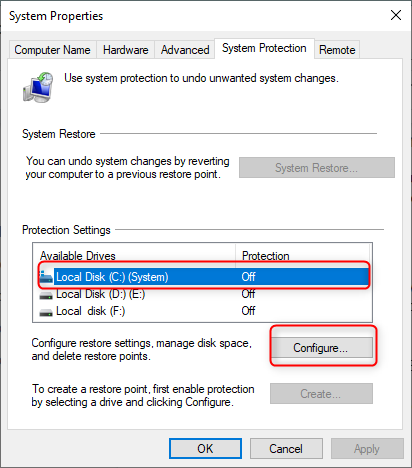
- سسٹم پروٹیکشن آن کرنے کا آپشن منتخب کریں> پر کلک کریں پھر ٹھیک ہے پر کلک کریں۔
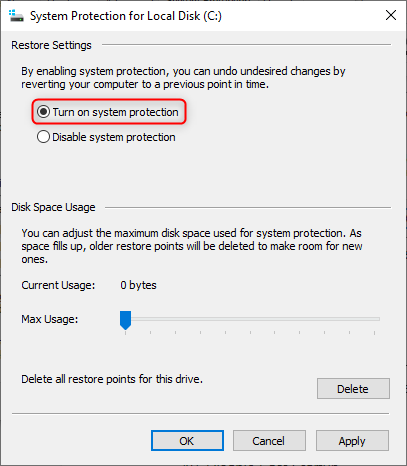
ایک بار جب آپ یہ مراحل مکمل کر لیتے ہیں تو ، نیا اپ ڈیٹ لاگو کرتے وقت یا مخصوص نظام میں تبدیلیاں لیتے وقت ونڈوز خود بخود ایک بحالی نقطہ تشکیل دے گا۔
کوئی پروگرام یا درخواست ، جس میں بدنیتی پر مبنی پروگرام ، بشمول آپ نے غیر ارادتا. انسٹال کیا ہے ، کو نظام کی بحالی کے بعد سسٹم سے ہٹا دیا جائے گا۔
حل # 4: اپنے کمپیوٹر کو سیف موڈ میں دوبارہ اسٹارٹ کریں
سیف موڈ ونڈوز کو ایک محدود حالت میں شروع کرتا ہے اور صرف بنیادی فائلوں اور ونڈوز کو چلانے کے لئے ضروری ڈرائیور شروع کرتا ہے۔ اس سے آپ کو اپنے کمپیوٹر پر سافٹ ویئر کی کسی بھی پریشانی کا ازالہ کرنے میں مدد مل سکتی ہے۔
مثال کے طور پر ، اگر آپ کے پاس ایسا پروگرام ہے جو آپ نے ونڈوز شروع کرتے ہی چلتا ہے اور جب آپ کو بند نہیں کیا جاسکتا ہے ونڈوز کو سیف موڈ میں شروع کریں ، آپ اسے انسٹال کرسکیں گے۔
اپنے کمپیوٹر کو سیف موڈ میں شروع کرنے کے لئے:
تکرار اپ ڈیٹ کو ٹھیک کرنے کا طریقہ ناکام ہوگیا
- تمام پردیی اور بیرونی ڈرائیوز کو ہٹا دیں
- اگلا ، پر کلک کریں شروع کریں بٹن
- پکڑو شفٹ کلید اور کلک کریں دوبارہ شروع کریں .
- آپشن پر کلک کریں دشواری حل اور پھر اعلی درجے کے اختیارات .
- جدید ترین اختیارات میں کلک کریں اسٹارٹ اپ سیٹنگز > دوبارہ شروع کریں
- بوٹ کے اختیارات کی فہرست میں آپشن 4 کا انتخاب کریں ، [محفوظ موڈ کو چالو کریں]
- کسی ایک نمبر یا فنکشن کیز F4 ، F5 یا F6 دبانے سے ایک آپشن منتخب کریں
اس موڈ میں ، آپریٹنگ سسٹم انسٹال ڈرائیوروں کی ننگی کم سے شروع کی جائے گی ، اور صرف ونڈوز کے اہم کام استعمال کیے جاتے ہیں۔
میری بیٹری کا آئیکن ونڈوز 10 ختم ہوگیا ہے
اس کے بعد آپ ایسے صارف اکاؤنٹ سے اپنے کمپیوٹر پر لاگ ان ہوں گے جس میں ایڈمنسٹریٹر کے حقوق ہوں گے ، اور آپ کو اپنی سکرین کے کونے کونے میں سیف موڈ کے الفاظ نظر آئیں گے۔
سیف موڈ سے باہر نکلنے کے ل computer ، اپنے کمپیوٹر کو دوبارہ اسٹارٹ کریں اور ونڈوز کو عام طور پر شروع ہونے دیں ، پھر دیکھیں کہ آیا مسئلہ حل ہوچکا ہے۔
حل # 5: اپنی رام کو جانچنے کے ل Windows ونڈوز میموری کی تشخیصی ٹول چلائیں
خرابی یا خراب شدہ رام خراب پول ہیڈر خرابی کا سبب بن سکتا ہے۔
آپ اپنے پی سی رام کی حالت کو ونڈوز میموری تشخیصی کے ذریعہ جانچ سکتے ہیں۔
ونڈوز میموری تشخیصی ٹول کے ذریعہ رام چیک کرنے کے لئے:
- دبائیں ونڈوز + ایس
- سرچ باکس میں ٹائپ کریں میموری تشخیصی .
- کلک کریں ونڈوز میموری تشخیصی .
- تمام پروگرام بند کریں اور پھر 'پر کلک کریں۔ ابھی دوبارہ شروع کریں اور مسائل کی جانچ کریں (تجویز کردہ) '.
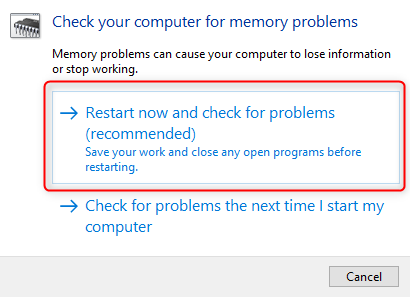
- ونڈوز میموری تشخیصی آلہ خود بخود شروع ہوجائے گا۔ جانچ کا عمل اور نتائج اسکرین پر ظاہر ہوں گے۔ آپ جو غلطیاں پائی جاتی ہیں ان پر عمل کر سکتے ہیں (اگر کوئی ہے)۔
حل # 6: فاسٹ اسٹارٹاپ کو غیر فعال کریں
فاسٹ اسٹارٹاپ ونڈوز کی ایک مفید خصوصیت ہے (بشمول ونڈوز 10) جو آغاز میں تیز بوٹ ٹائم فراہم کرتا ہے۔
فاسٹ اسٹارٹپ کی خصوصیت خراب پول ہیڈر میں خرابی کی وجہ ہوسکتی ہے اور اسے غیر فعال کرنے سے مسئلہ ٹھیک ہوسکتا ہے۔ تیز شروعات کو غیر فعال کرنے کے لئے:
- تلاش پر جائیں اور ٹائپ کریں طاقت '.
- کلک کریں بجلی اور نیند کی ترتیبات یا ' پاور پلان کا انتخاب کریں 'آپ کے OS پر منحصر ہے
- پھر اضافی بجلی کی ترتیبات پر کلک کریں (ونڈوز 10 میں)
- پھر کلک کریں منتخب کریں کہ پاور بٹن کیا کرسکتا ہے
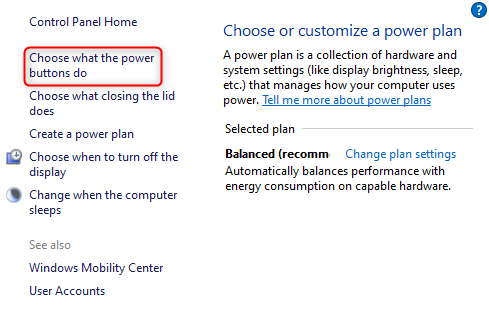
- کلک کریں ایسی ترتیبات تبدیل کریں جو فی الحال دستیاب نہیں ہیں اور پھر انچیک کریں فاسٹ اسٹارٹ اپ آن کریں (تجویز کردہ) آپشن (اگر یہ فعال ہے)۔
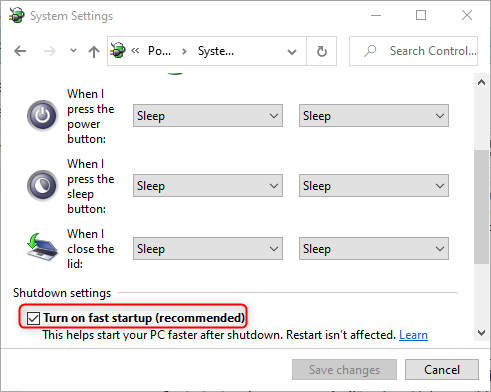
- کلک کریں تبدیلیاں محفوظ کرو کی گئی تبدیلیوں پر اثر انداز کرنے اور دیکھیں کہ اگر خراب پول ہیڈر ایروز طے ہوچکا ہے۔
حل # 7: آلہ ڈرائیوروں کی جانچ اور تازہ کاری کریں
خراب ، پرانی ، یا خراب آلے والے ڈرائیور ہارڈویئر کی غلطیوں کا سبب بن سکتے ہیں ، جس کے بعد پول پول میں خراب خرابی پیدا ہوسکتی ہے۔
چونکہ ڈرائیور ہارڈویئر اور OS کے مابین ایک پل ہیں ، OS اور ہارڈ ویئر کے مابین مواصلات کا فقدان ڈرائیوروں سے متعلق مسائل کی وجہ سے ، یہ یا تو سسٹم کے دوسرے اہم اجزاء کی حفاظت کے لئے کریش ہوسکتا ہے۔
ڈیوائس ڈرائیورز کو اپ ڈیٹ کرنے کے لئے:
- سسٹم شروع کریں ( محفوظ طریقہ )
- اسٹارٹ بٹن پر دائیں کلک کریں> تلاش کریں اور کھولیں آلہ منتظم.
- ڈیوائس مینیجر میں ، تلاش کریں ڈسک ڈرائیو پھر اس پر دائیں کلک کریں اور منتخب کریں ڈرائیور کو ان انسٹال کریں .
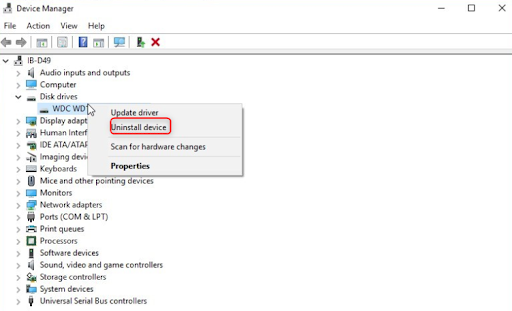
- ونڈوز کو دوبارہ شروع کریں اور ڈرائیوروں کو ونڈوز کی تازہ کاریوں سے انسٹال کیا جائے گا۔
- متبادل کے طور پر ، آپ دستی طور پر ڈرائیوروں کو اپ ڈیٹ کرنے کا انتخاب کرسکتے ہیں۔ ڈیوائس مینیجر میں ڈرائیو پر صرف دائیں کلک کریں اور پھر منتخب کریں ڈرائیو کو اپ ڈیٹ کریں۔ آپ یہ کام تمام ڈرائیوروں کے ل. کرسکتے ہیں۔
نوٹ: یقینی بنائیں ، آپ کے آگے بڑھنے سے پہلے تمام ڈرائیورز ڈیوائس منیجر میں تازہ کاری کرتے ہیں۔
حل # 8: کلین ونڈوز رجسٹری
اگر آپ کی رجسٹری خراب ہوگئی ہے تو یہ خراب پول ہیڈر اسکرین کا سبب بن سکتا ہے۔ ونڈوز رجسٹری کو صاف کرنے کے ل to آپ کو جانچ پڑتال کرنے کی ضرورت ہے تاکہ یہ یقینی بنایا جاسکے کہ کوئی خراب فائلیں موجود نہیں ہیں۔
نوٹ: رجسٹری فائلوں میں ترمیم کرنا ایک ایسا طریقہ کار ہے جس میں صرف ایک اعلی درجے کے صارف کے ذریعہ عمل کیا جاتا ہے۔ اگر آپ ہنر مند نہیں ہیں تو ، آپ مرمت سے ماورا اپنے نظام کو نقصان پہنچا سکتے ہیں۔
متبادل کے طور پر ، آپ اپنی ونڈوز رجسٹری میں ترمیم کرنے کے لئے خصوصی سافٹ ویئر استعمال کرسکتے ہیں۔
حل # 9: صاف بوٹ انجام دیں
آپ کے ونڈوز 10 آپریٹنگ سسٹم پر کلین بوٹ انجام دینے سے خراب پول ہیڈر خرابی کو ٹھیک کرنے میں بھی مدد مل سکتی ہے۔ کلین بوٹ ونڈوز کو ڈرائیوروں اور اسٹارٹ اپ پروگراموں جیسے سیف موڈ جیسے کم سے کم سیٹ کے ساتھ بھی شروع کرتا ہے۔
مائیکرو سافٹ پروجیکٹ 2013 کو کیسے انسٹال کریں
اس طرح آپ سافٹ ویئر تنازعات کو ختم کرسکتے ہیں ، جو اس وقت پیش آتے ہیں جب آپ اپ ڈیٹ یا پروگرام انسٹال کرتے ہیں ، یا جب آپ ونڈوز میں کوئی متضاد پروگرام چلاتے ہیں۔
کلین بوٹ تمام تھرڈ پارٹی ایپلی کیشنز اور خدمات کو غیر فعال کرنے میں مدد کرتا ہے تاکہ آپ اس بات کا پتہ لگاسکیں کہ ان میں سے کوئی پول پول ہیڈر میں خرابی کا سبب بن رہا ہے۔
کلین بوٹ انجام دینے کے لئے:
- کھلی تلاش اور ٹائپ کریں ' سسٹم کی تشکیل 'یا چلائیں ایم ایس کونفگ اور کلک کریں ٹھیک ہے
- سسٹم کی تشکیل کھولیں ڈیسک ٹاپ ایپ . سسٹم تک رسائی کا دوسرا طریقہ۔
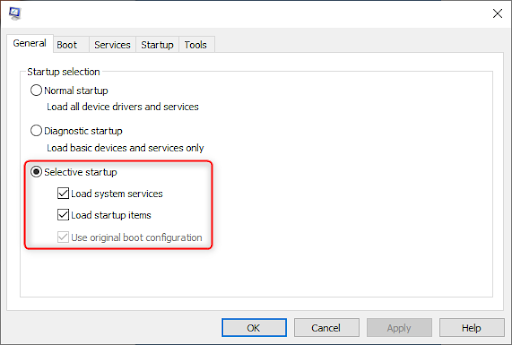
- منتخب کریں سلیکٹو اسٹارٹ اپ پھر نشان زد کریں ' اسٹارٹم آئٹم لوڈ کریں s '.
- جاؤ ' خدمات 'ٹیب اور نشان لگائیں' مائیکرو سافٹ کی تمام خدمات کو چھپائیں چیک باکس۔ یہ مائیکروسافٹ ایپس اور خدمات کو چھپائے گا (کیوں کہ آپ کو صرف تیسرے فریق کی ایپلی کیشنز کو غیر فعال کرنے کی ضرورت ہے)۔
- کلک کریں ' سب کو غیر فعال کریں '> پھر کلک کریں درخواست دیں > پھر کلک کریں تبدیلیوں اور باہر نکلنے والے نظام کی تشکیل کو محفوظ کرنے کے لئے ٹھیک ہے۔
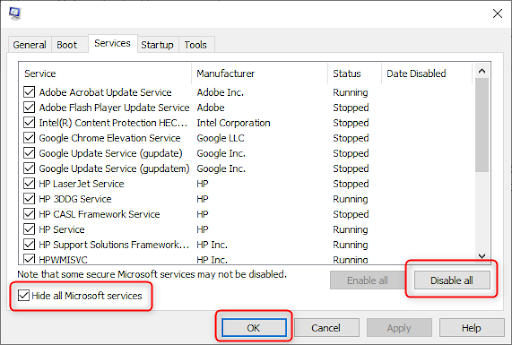
- ونڈوز آپ کو آگاہ کرے گا کہ تبدیلیوں کو لاگو کرنے کے لئے آپ کو کمپیوٹر دوبارہ شروع کرنا ہوگا۔ اگر آپ ابھی یا دستی طور پر دوبارہ شروع کرنا چاہتے ہیں تو انتخاب کریں۔
حل # 10: اپنے کمپیوٹر کو دوبارہ ترتیب دیں
آپ کے ونڈوز او ایس کو بیج پول ہیڈر خرابی کو ٹھیک کرنے کے لئے ایک نئی شروعات کی ضرورت ہوسکتی ہے۔
اپنے پی سی کو ونڈوز 10 میں دوبارہ ترتیب دینے کیلئے ،
- کلک کریں شروع کریں > جائیں ترتیبات > منتخب کریں تازہ کاری اور سیکیورٹی
- پر جائیں اس پی سی کو دوبارہ ترتیب دیں پھر شروع کریں
- اگر آپ کا ڈیٹا بہت اہم ہے تو ، اپنی فائلوں کو رکھنے کا انتخاب کریں ، بصورت دیگر ، آپ ہر چیز کو ہٹانے کے لئے ، یا فیکٹری کی ترتیبات کو بحال کرنے کا انتخاب کرسکتے ہیں۔
نوٹ: آخری دو آپشنز کا مطلب یہ ہے کہ آپ کی فائلوں کو اپنے کمپیوٹر سے مٹا دیں۔ آپ مثال کے طور پر اپنے پی سی کو ری سیٹ کرنے سے پہلے اپنی فائلوں کا کلاؤڈ میں بیک اپ لے سکتے ہیں۔
حل # 11: ہارڈ ویئر کو تبدیل کریں یا کلین ونڈوز انسٹال کریں
اگر آپ کے پاس برا پول ہیڈر کو ٹھیک کرنے کی قسمت نہیں ہے تو پھر بھی دو کام باقی ہیں: اپنے ایچ ڈی ڈی / ایس ایس ڈی ہارڈ ویئر کو تبدیل کریں یا صاف OS انسٹال کریں۔ یہ آخری حربے معلوم ہوتے ہیں۔
ختم کرو
ہم امید کرتے ہیں کہ آپ کے ونڈوز 10 میموری کے مسائل حل ہو گئے ہیں اور آپ نے خراب پول کو ہیڈر غلطی کوڈ 0x00000019 کے ساتھ طے کر لیا ہے۔
اپنے سست پی سی سے تنگ آچکے ہو؟ ونڈوز کے آغاز کے منتظر تھک گئے ہیں؟ ایک نیا چاہتے ہیں ونڈوز OS ؟ خراب کارکردگی کے پیچھے سب سے عمومی وجوہات اور ونڈوز کے مسائل سے نمٹنے کے بہترین طریقوں پر ایک نظر ڈالیں یہاں .
اگلا پڑھیں
> ونڈوز 10 پر ونڈوز اپ ڈیٹ کے اجزاء کو درست کرنا ہوگا
> درست کریں ہم ونڈوز 10 پر آپ کے اکاؤنٹ میں غلطی پر سائن ان نہیں کرسکتے ہیں